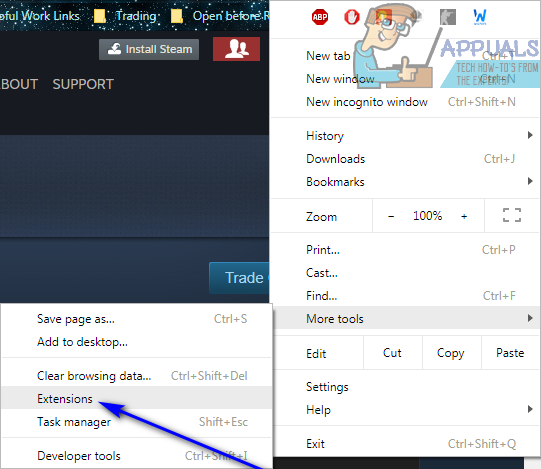”Fel vid inläsning av media: Filen hittades inte” - Detta är ett felmeddelande som ibland kan ses när du försöker strömma en ljud- eller videofil via JW Player i en webbläsare. Även om det är sant att detta fel är begränsat till JW-spelaren, är det inte begränsat till en typ av datorinstallation - det betyder i princip att alla som strömmar ljud eller video via JW Player i en webbläsare är sårbara för detta problem oavsett vilken dator, webbläsare eller operativsystem de använder. Detta specifika felmeddelande visas när JW-spelaren inte hittar webbadressen till ljud- eller videofilen du försöker strömma genom den.

JW Player kan misslyckas med att hitta webbadressen till önskat ljud eller video av en av ett antal olika skäl - från att filen helt enkelt tas bort av värden eller att filens relativa sökvägar och / eller åtkomsträttigheter inte har ställts in rätt på serverns ände till servern skickar du helt enkelt ut fel mimetypsheadder tillsammans med den begärda ljud- / videofilen. Oavsett orsaken kan felmeddelandet 'Fel vid inläsning av media: Filen hittades inte' orsakas av något tillfälligt eller i slutet, eller något som är relativt mindre tillfälligt eller i serverns ände. Följande är några av de mest effektiva lösningarna som du kan använda för att försöka lösa problemet och strömma din önskade ljud- / videofil:
Lösning 1: Uppdatera sidan
Så bisarrt som det låter är det i många fall bara att uppdatera den webbsida du försöker strömma ljud- eller videofilen från för att bli av med detta felmeddelande och framgångsrikt strömma filen. Du förstår, många orsaker till denna fråga är extremt tillfälliga och har att göra med sällsynta händelser, varför uppdatering av webbsidan är det allra första du bör försöka när du står inför felmeddelandet 'Fel vid inläsning av media: fil hittades inte'. För att tillämpa denna lösning måste du:
- Tryck F5 eller Ctrl + R på tangentbordet till uppdatera webbsidan du försöker strömma ljud- eller videofilen från.

- Kontrollera om ljud / video strömmar korrekt på den uppdaterade webbsidan.
- Om det inte gör tricket, helt enkelt uppdatera sidan några gånger till och kontrollera om det löser problemet - ibland en uppdatera det räcker inte.
Lösning 2: Starta om datorn
Omstart av datorn är ett annat utmärkt sätt att bli av med detta felmeddelande i fall där det orsakas av något tillfälligt. Helt enkelt omstart och kontrollera om problemet kvarstår när datorn startar.
Lösning 3: Inaktivera tillägget Data Saver (endast för Google Chrome-användare)
Google har en Datasparare tillägg för Google Chrome som en hel del Chrome-användare har installerat på sina inställningar. Tyvärr kan detta tillägg få vissa användare att se 'Fel vid inläsning av media: Filen hittades inte' när de försöker strömma ljud- / videofiler via JW Player. Om du har det här problemet i Google Chrome och har Datasparare tillägg installerat, kanske du vill inaktivera och se om det löser problemet. Till inaktivera de Datasparare förlängning måste du:
- Lansera Google Chrome .
- Klicka på alternativ knapp betecknad med tre vertikalt inriktade punkter.
- Sväva över Fler verktyg .
- Klicka på Tillägg .
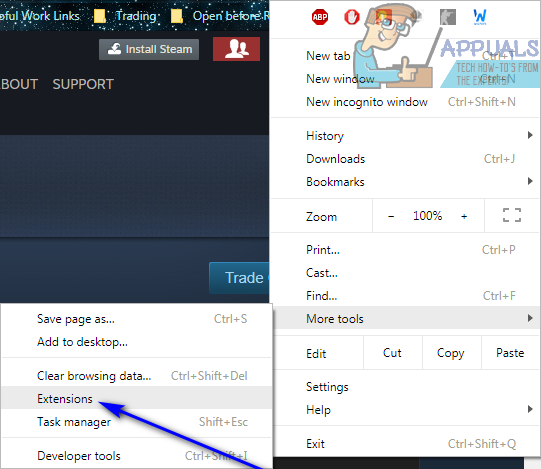
- Rulla ner listan med tillägg som är installerade på din instans av Google Chrome , hitta Datasparare och ta bort bocken bredvid Aktiverad precis framför tilläggets notering till inaktivera Det.
- Starta om Google Chrome och kontrollera om problemet har lösts eller inte.
Lösning 4: Ta bort alla webbplatser från din Flash Player-cache (endast för Flash Player-användare)
- Gå här för att komma åt Flash Player webbaserade Webbplatslagringsinställningar panel.
- Leta upp och klicka på Ta bort alla webbplatser .
- Du kommer att bli ombedd att bekräfta åtgärden - bekräfta den.
Om du gör det raderas all information som webbplatser du har besökt lagrat på din dator. När du är klar, omstart din webbläsare och kontrollera sedan om fixen fungerade eller inte.
Lösning 5: Om du använder en VPN eller proxy, inaktivera den
VPN: er - både faktiska VPN och VPN-applikationer som Hotspot Shield, såväl som proxyservrar kan ibland förhindra att JW Player kan hitta webbadressen till en ljud- eller videofil som du begär. Om så är fallet, om du stöter på felmeddelandet 'Fel vid inläsning av media: fil hittades inte' när du använder en VPN eller proxy, helt enkelt inaktivera oavsett vilken VPN eller proxy du använder och se om du gör det låter dig framgångsrikt strömma ljud- / videofilen.
Lösning 6: Om du inte använder en VPN, försök använda en
I många fall ser användaren felmeddelandet 'Fel vid inläsning av media: Filen hittades inte' helt enkelt för att det är förbjudet att få tillgång till filen de vill strömma från deras plats eller internetnätverket som de använder för att försöka strömma filen. I sådana fall kan det vara tillräckligt att använda ett virtuellt privat nätverk eller VNP-app (eller till och med en webbplats som fungerar som en aktiv VPN och maskerar din IP-adress och plats) för att lösa detta problem.
Lösning 7: Använd en annan webbläsare
Oftare än inte ser användare som berörs av detta problem bara felmeddelandet 'Fel vid inläsning av media: Filen hittades inte' när de försöker strömma ljud- / videofiler via JW Player i en specifik webbläsare. Även om detta kan verka som en ganska extrem åtgärd, finns det en god chans att byta från internet surfar du upplever detta problem till en annan webbläsare gör att du kan strömma ljud- eller videofilen du vill strömma utan att ha “ Fel vid inläsning av media: Filen hittades inte ”felmeddelande bakom sitt fula huvud.
Lösning 8: Vänta på stormen
Om absolut ingen av de lösningar som anges och beskrivits ovan har fungerat för dig, är det troligt att orsaken till detta problem är på serversidan. Om det verkligen är fallet är allt du kan göra att vara tålamod och vänta på personerna bakom webbplatsen du försöker strömma ljud- / videofilen från för att åtgärda vad som orsakar problemet. Din bästa åtgärd skulle förmodligen vara att kolla på webbsidan varje timme eller två och se om problemet har åtgärdats.
4 minuter läst